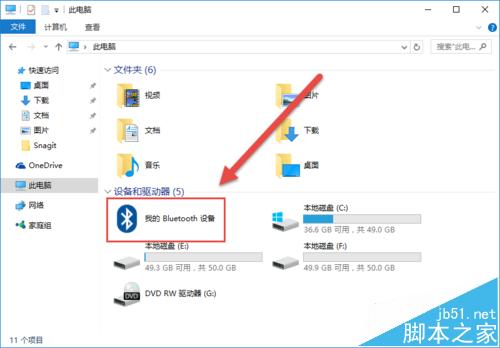雷柏M200蓝牙无线鼠标怎么配对使用? 雷柏M200多模式的使用方法
雷柏M200蓝牙无线鼠标相关介绍:
雷柏(RAPOO)推出了M200多模式无线鼠标,时尚纤薄的身形无论搭配什么笔记本都能相得益彰,尤其适合经常出差在外办公的朋友。
M200在造型上采用左右手对称设计,精心勾勒的曲线提供了极佳的握持手感。鼠标整体小巧轻薄,适合中小手型用户,无论是日常办公,还是出差携带,都非常方便。
M200的上盖采用磨砂材质处理,质感细腻润滑。为了搭配市面多种多样的超薄本,M200推出了深灰、白色、粉色、蓝色4款配色,无论你喜欢清新文艺还是低调商务,都能相得益彰,绝对是你彰显个性的最佳选择之一。
“M”,即是“Multi-Mode”的意思,雷柏M系列全系产品皆标配蓝牙3.0 、4.0和无线2.4G三种智能连接模式,M200也不例外。
与此同时,M200鼠标最多可连接3台设备,可在多设备间快速切换,尤其适合拥有多台办公设备的用户使用,简化原本繁琐的跨平台操作。
雷柏M200蓝牙无线鼠标有两种工作模式:



1、蓝牙模式—通过蓝牙直接配对使用,适合有蓝牙功能手机,平板,笔记本等,不会占用USB接口
2、无线模式—插上USB无线接收器,适合台式主机,旧款无蓝牙功能笔记本

一、蓝牙连接方法
按以下步骤点击:
笔记本“开始菜单”—“设置”—“设备”—“蓝牙”—“添加蓝牙或其他设备”—“添加蓝牙鼠标”,笔记本开始搜索蓝牙设备





掀开鼠标底部电池盖,取出绝缘纸条电池,装好电池。

1、打开鼠标开关,左上角拨动到"on"的位置
2、长按蓝牙按键10秒以上(建议中途不要松手),
配对时,鼠标滚轮的指示灯会闪烁


笔记本搜索到RAPOO BT3.0 MOUSE名称设备,点击配对。
配对成功后,关闭配对界面,提示蓝牙鼠标已连接
开始使用鼠标


二、无线USB连接方法
取出底部USB 无线发射器,插在笔记本上,自动安装驱动,等驱动安装成功后


把开关拨动到on的位置,鼠标即可使用
注意事项
1、鼠标底部是没有指示灯的,指示灯在滚轮中间,连接成功后,会自动熄灭
2、如果提示无法配对(可能是蓝牙按键长按时间较短),建议可一直长按鼠标,笔记本点击配对,直到配对成功
3、电脑重启后蓝牙鼠标会断开,检查鼠标设备名称是:RAPOO BLemouse,删除被配对,长按15秒直到出现RAPPO BT3.0名称进行配对。(BT3.0模式在笔记本关机、重启后会自动连接)
4、每日经常使用,一般建议3~4个月更换一颗五号电池,避免没电无法使用
5、无线USB接收器在电池旁边,并非在包装盒
6、如笔记本连接不上,可打开手机蓝牙,看看是否搜索到鼠标。多个设备搜索不到鼠标,较大概率是鼠标问题
以上就是雷柏M200多模式的使用方法,希望大家喜欢,请继续关注潘少俊衡。
相关推荐:
版权声明
本文仅代表作者观点,不代表本站立场。
本文系作者授权发表,未经许可,不得转载。
本文地址:/Hardware/shujian/84291.html